标签:
NSFileManager与NSFileHandler
先看图在说话,哈哈!
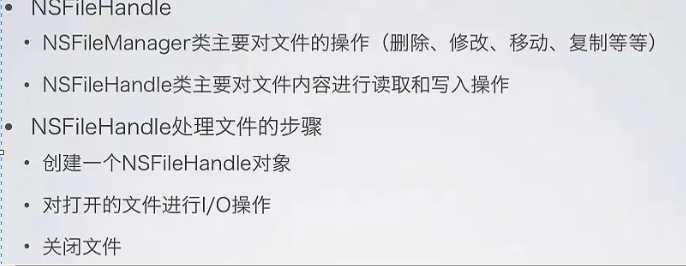
常用处理
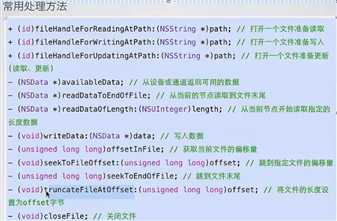
追加数据
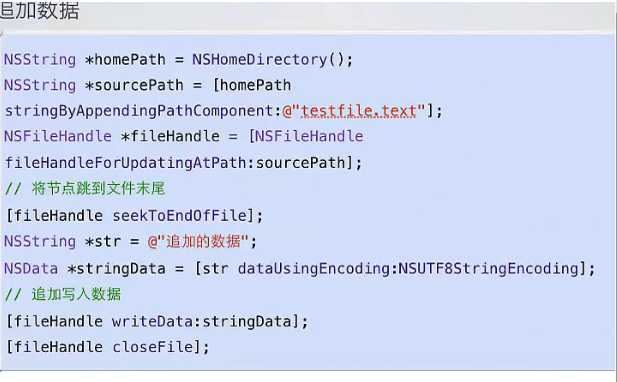
每个程序都会有它自己的沙盒,通过它你可以阅读/编写文件。写入沙盒的文件在程序的进程中将会保持稳定,即便实在程序更新的情况下。
如下所示,你可以在沙盒中定位文件目录:
//对于错误信息
NSError
*error;
//
创建文件管理器
NSFileManager *fileMgr =
[NSFileManagerdefaultManager];
//指向文件目录
NSString *documentsDirectory=
[NSHomeDirectory()
stringByAppendingPathComponent:@"Documents"];
//创建一个目录
[[NSFileManager
defaultManager] createDirectoryAtPath:
[NSString stringWithFormat:@"%@/myFolder", NSHomeDirectory()]
attributes:nil];
创建一个文件
现在我们已经有了文件目录,我们就能使用这个路径在沙盒中创建一个新文件并编写一段代码:
// File we want to create in the documents
directory我们想要创建的文件将会出现在文件目录中
// Result is:
/Documents/file1.txt结果为:/Documents/file1.txt
NSString
*filePath= [documentsDirectory
stringByAppendingPathComponent:@"file1.txt"];
//需要写入的字符串
NSString *str=
@"iPhoneDeveloper
Tips\nhttp://iPhoneDevelopTips,com";
//写入文件
[str writeToFile:filePath
atomically:YES
encoding:NSUTF8StringEncoding
error:&error];
//显示文件目录的内容
NSLog(@"Documentsdirectory: %@",
[fileMgr
contentsOfDirectoryAtPath:documentsDirectoryerror:&error]);
我们为想要创建的文件构建一条路径(file1.txt),初始化一个字符串来写入文件,并列出目录。最后一行显示了在我们创建文件之后出现在文件目录下的一个目录列表:
对一个文件重命名
想要重命名一个文件,我们需要把文件移到一个新的路径下。下面的代码创建了我们所期望的目标文件的路径,然后请求移动文件以及在移动之后显示文件目录。
//通过移动该文件对文件重命名
NSString *filePath2=
[documentsDirectory
stringByAppendingPathComponent:@"file2.txt"];
//判断是否移动
if ([fileMgr
moveItemAtPath:filePath toPath:filePath2
error:&error] !=
YES)
NSLog(@"Unable to move file: %@", [error
localizedDescription]);
//显示文件目录的内容
NSLog(@"Documentsdirectory:
%@",
[fileMgr
contentsOfDirectoryAtPath:documentsDirectoryerror:&error]);
在移动了文件之后,输出结果应该如下图所示:
删除一个文件
为了使这个技巧完整,让我们再一起看下如何删除一个文件:
//在filePath2中判断是否删除这个文件
if ([fileMgr removeItemAtPath:filePath2
error:&error] !=
YES)
NSLog(@"Unable to delete file: %@", [error
localizedDescription]);
//显示文件目录的内容
NSLog(@"Documentsdirectory:
%@",
[fileMgr
contentsOfDirectoryAtPath:documentsDirectoryerror:&error]);
一旦文件被删除了,正如你所预料的那样,文件目录就会被自动清空:
这些示例能教你的,仅仅只是文件处理上的一些皮毛。想要获得更全面、详细的讲解,你就需要掌握NSFileManager文件的知识。
在开发iPhone程序时,有时候要对文件进行一些操作。而获取某一个目录中的所有文件列表,是基本操作之一。通过下面这段代码,就可以获取一个目录内的文件及文件夹列表。
NSFileManager *fileManager = [NSFileManager
defaultManager];
//在这里获取应用程序Documents文件夹里的文件及文件夹列表
NSArray
*documentPaths =
NSSearchPathForDirectoriesInDomains(NSDocumentDirectory,
NSUserDomainMask, YES);
NSString
*documentDir = [documentPaths objectAtIndex:0];
NSError
*error = nil;
NSArray
*fileList = [[NSArray alloc] init];
//fileList便是包含有该文件夹下所有文件的文件名及文件夹名的数组
fileList
= [fileManager contentsOfDirectoryAtPath:documentDir
error:&error];
以下这段代码则可以列出给定一个文件夹里的所有子文件夹名
在开发应用程序中,不可避免的会使用到文件读写操作,如何才能高效省力的来处理这些操作呢!那就是把一些常用的文件操作流程写进一个工具类中,每次要用的时候
就直接导入文件,接口调用就可以啦!下面是我写的一个文件操作类。
1 #import "FileUtil.h" 2 3 @implementation FileUtil 4 5 /*文件是否存在*/ 6 + (BOOL)isFileExisted:(NSString *)fileName{ 7 NSFileManager *fileManager = [NSFileManager defaultManager]; 8 if(![fileManager fileExistsAtPath:[self getFilePath:fileName]]){ 9 return NO; 10 } 11 12 return YES; 13 } 14 15 /*创建指定名字的文件*/ 16 + (BOOL)createFileAtPath:(NSString *)fileName{ 17 NSArray *array = NSSearchPathForDirectoriesInDomains(NSDocumentDirectory, NSUserDomainMask, YES); 18 NSString *path = [[array objectAtIndex:0] stringByAppendingPathComponent:fileName]; 19 NSLog(@"-----%@:", path); 20 NSFileManager *fileManager = [NSFileManager defaultManager]; 21 if(![fileManager fileExistsAtPath:path]){ 22 [fileManager createFileAtPath:path contents:nil attributes:nil]; 23 return YES; 24 } 25 26 return NO; 27 } 28 29 /*创建指定名字的文件夹*/ 30 + (BOOL)createDirectoryAtPath:(NSString *)fileName{ 31 NSArray *array = NSSearchPathForDirectoriesInDomains(NSDocumentDirectory, NSUserDomainMask, YES); 32 NSString *path = [[array objectAtIndex:0] stringByAppendingPathComponent:fileName]; 33 NSLog(@"-----%@:", path); 34 NSFileManager *fileManager = [NSFileManager defaultManager]; 35 if(![fileManager fileExistsAtPath:path]){ 36 NSError *error = nil; 37 [fileManager createDirectoryAtPath:path withIntermediateDirectories:YES attributes:nil error:&error]; 38 return YES; 39 } 40 41 return NO; 42 } 43 44 /*得到文件路径*/ 45 + (NSString *)getFilePath:(NSString *)fileName{ 46 NSArray *array = NSSearchPathForDirectoriesInDomains(NSDocumentDirectory, NSUserDomainMask, YES); 47 NSString *path = [[array objectAtIndex:0] stringByAppendingPathComponent:fileName]; 48 49 return path; 50 } 51 52 /*删除文件*/ 53 + (BOOL)deleteFileAtPath:(NSString *)fileName{ 54 NSArray *array = NSSearchPathForDirectoriesInDomains(NSDocumentDirectory, NSUserDomainMask, YES); 55 NSString *path = [[array objectAtIndex:0] stringByAppendingPathComponent:fileName]; 56 NSFileManager *fileManager = [NSFileManager defaultManager]; 57 58 if(![fileManager fileExistsAtPath:path]){ 59 return NO; 60 } 61 62 [fileManager removeItemAtPath:path error:nil]; 63 return YES; 64 } 65 66 /*得到PList文件*/ 67 + (NSMutableDictionary *)getPlistFile:(NSString *)fileName{ 68 69 NSBundle *bundle = [NSBundle mainBundle]; 70 NSString *path = [bundle pathForResource:fileName ofType:@"plist"]; 71 72 return [[NSMutableDictionary alloc] initWithContentsOfFile:path]; 73 } 74 75 /*获取plist文件目录*/ 76 + (NSString *)getPListFilePath:(NSString *)fileName{ 77 NSBundle *bundle = [NSBundle mainBundle]; 78 return [bundle pathForResource:fileName ofType:@"plist"]; 79 } 80 81 @end
常用操作示例代码
1 #import <Foundation/Foundation.h> 2 3 void copyfile (){ 4 //NSFileManager对文件进行(复制 创建,删除)等操作 NSFilehandler是对文件内容进行操作 5 6 NSFileManager *fileManager=[NSFileManager defaultManager]; 7 8 // NSData *date=[NSData dataWithContentsOfFile:@"/Users/ganchaobo/Desktop/1.txt"]; 9 10 //创建文件, 11 BOOL isCreate=[fileManager createFileAtPath:@"/Users/ganchaobo/Desktop/a.txt" contents:nil attributes:nil]; 12 if(isCreate){ 13 NSLog(@"create success"); 14 } 15 else{ 16 NSLog(@"create faied"); 17 } 18 NSFileHandle *inFileHandle=[NSFileHandle fileHandleForReadingAtPath:@"/Users/ganchaobo/Desktop/1.txt"]; 19 20 //读取文件内容第一种de写法 21 // NSData *readData= [inFileHandle availableData]; 22 //读取文件内容的第二种写法 23 NSData *readData= [inFileHandle readDataToEndOfFile];//read file data 24 NSFileHandle *outFileHandle=[NSFileHandle fileHandleForWritingAtPath:@"/Users/ganchaobo/Desktop/a.txt"]; 25 [outFileHandle writeData:readData]; 26 27 [inFileHandle closeFile]; 28 [outFileHandle closeFile]; 29 } 30 void Appendstringfile(){ 31 NSFileHandle *filehandle=[NSFileHandle fileHandleForUpdatingAtPath:@"/Users/ganchaobo/Desktop/1.txt"]; 32 33 34 //设置流的节点最后 35 //[filehandle seekToEndOfFile]; 36 //设置流的节点到文件的一半位置 37 NSUInteger length= [[filehandle readDataToEndOfFile] length]/2; 38 [filehandle seekToFileOffset:length]; 39 40 //NSStringEncoding code= CFStringConvertEncodingToNSStringEncoding(kCFStringEncodingGB_18030_2000); 41 42 NSString *str=@"我要追加数据"; 43 NSData *date= [str dataUsingEncoding:NSUTF8StringEncoding]; 44 [filehandle writeData:date]; 45 46 [filehandle closeFile]; 47 48 } 49 50 int main(int argc, const char * argv[]) 51 { 52 53 @autoreleasepool { 54 55 56 Appendstringfile(); 57 58 } 59 return 0; 60 }
ios开发——实用技术篇&NSFileManager与NSFileHandler
标签:
原文地址:http://www.cnblogs.com/iCocos/p/4547613.html